「So-net光×auひかり」を使っていたら、So-netポイントが貯まりました。そこそこあります。
このSo-netポイントは色んな使い道があるんですが、So-net光の月額料金にも使えるんですね。
そこで、実際に支払ってみました。
So-netに「ログイン」する

まずはSo-netのトップページを開いて、右上の「ログイン」を押します。
「ログイン」を押す

続けて、促されるままにSo-netのユーザーIDとパスワードで「ログイン」します。
「ソネットポイント」を押す

すると、再びSo-netのトップページに自動的に戻ります。
ページの右上を見て、自分の名前や「ログアウト」などが表示されていれば、ログインできている証拠です。
続けて「マイページ」タブ→「ソネットポイント」の順に押します。
「ポイントをつかう」

すると「ソネットポイント保有状況」が表示されます。右下の「ポイントをつかう」を押しましょう。
「接続サービス料金(つかう)」

すると、So-netポイントが使えるサービスが表示されます。
今回のように、So-netポイントでSo-net光の月額料金を支払うには「接続サービス料金(つかう)」を押します。ここがちょっと分かりにくいです。
今回は、So-net光の接続サービスの月額料金を支払います。この場合は最低でも50ポイントが必要で、そこからは1ポイント単位で使えるようです。
「ポイントをつかう」

続いて「接続サービス料金(つかう)」の画面が表示されたら、念のため「交換上の注意」を一読してから、一番下の「ポイントをつかう」を押します。
使うポイントを入力する

「ポイントを使う」という画面になったら「交換ポイント数」の欄を見て下さい。ここに、今回使いたいポイント数を入力してから、一番下の「確認」を押します。
今回は1000ポイントぐらいあるので全額投入します!
「申し込み」を押すと…

「申し込み確認画面」になったら、入力したポイント数と「減算後の利用料金」「残ポイント数」に間違いがないことを確認し、それから一番下の「申し込み」を押します。
ポイント交換が完了する

「完了」の画面になったら、So-netポイントでの支払いは完了です。
今月の利用料金はもともと3600円ぐらいでしたが、So-netポイントで1000円ぐらい支払ったので、結局2600円で済みました。
たかがポイントですが、意外とバカにならない威力です。
ポイント履歴を確認する

So-netポイントの「利用履歴」を確認してみましょう。「So-net月額料金ポイント交換」と書いてあり、ポイント数も先ほど入力した通りになっています。確かにSo-netの月額料金の支払いに充当できているようですね。
届いたメールは保存しておこう

しばらくするとSo-netから「ポイント交換のご案内」というようなタイトルのメールが届きます。
メールの内容は、先ほどのポイント交換の日付やポイント数などが書いてあるだけです。が、この月の支払いが完了するまで、念のため保存しておきましょう。
大したオチがなくてスミマセンm(_ _)m


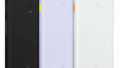

コメント